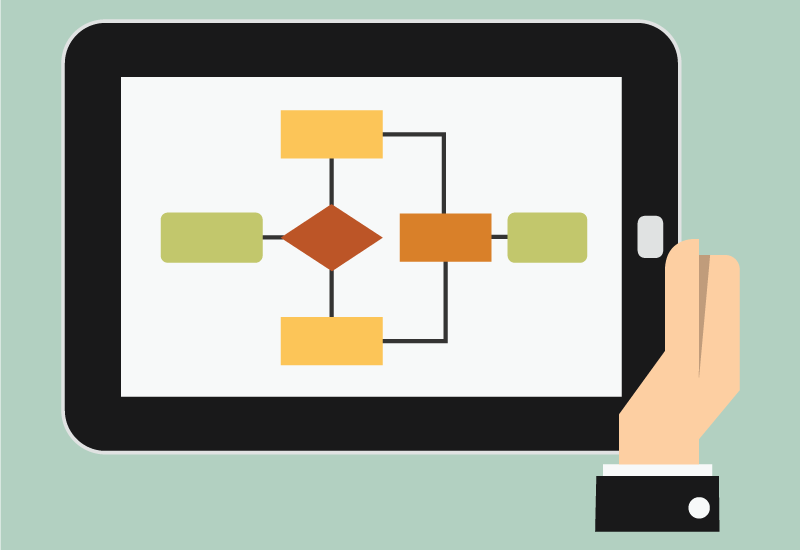
در این مقاله سعی داریم به آموزش رسم فلوچارت بپردازیم. رسم کردن فلوچارت میتواند یک راهنمای بسیار مناسب برای درک هر چه بهتر الگوریتمهای مختلف باشد. فلوچارتها به شما امکان میدهند تا به صورت بصری یک فرایند سیستم را بررسی کنید. در این صورتهای بصری شکلها و برچسبهای بسیار کوتاه به خوانندگان اجازه میدهد به سرعت بفهمند که چه کاری باید انجام دهند.
ایجاد یک فلوچارت بر اساس یک سری اصول و قواعد مشخصی انجام میشود. با این کار فلوچارتهای ایجاد شده برای کاربران کاملا قابل فهم خواهد بود. یادگیری این قوانین میتواند سطح علمی شما را تا حد بسیار زیادی افزایش دهد. نمودارهای فلوچارت انواع مختلفی دارند. استفاده از هر کدام از آنها به نوع مسئله بستگی دارد. یک فلوچارت خوب باید یک فرآیند را به طور واضح و موثر انتقال دهد. هنگام شروع کار، ایده خوبی است که روی چند چیز تمرکز کنید.
نحوه ایجاد یک فلوچارت در چند مرحله ساده:
- هدف یا عملکرد فلوچارت را تعیین کنید
- مراحل را اضافه کنید و آنها را با فلش وصل کنید
- تصمیمات را اضافه کنید یا مسیرها را تقسیم کنید
- هر حلقهای را به مراحل قبلی نشان دهید
- فلوچارت خود را در Microsoft Word®، Excel®، PowerPoint® یا هر برنامه دیگری قرار دهید
در ادامه این مقاله قصد داریم به طور دقیقتری فرایند رسم فلوچارت را بررسی کنیم. بعد از یادگیری نحوه رسم فلوچارت باید به سراغ یادگیری کدنویسی بروید. برای یادگیری برنامهنویسی میتوانید از فیلم آموزشی استفاده کنید. یکی از بهترین منابع آموزشی در ایران فرادرس است. در این پلتفرم بیش از 1500 مدرس وجود دارد که در حوزههای مختلف مشغول به فعالیت هستند. برای دسترسی به مجموعه فیلمهای آموزش برنامهنویسی میتوانید به لینک زیر مراجعه کنید.
هدف یا کارکرد فلوچارت شما چیست؟
قبل از تصمیمگیری در مورد نحوه ترسیم فلوچارت، مهم است که هدف آن را تعیین کنید. آیا از آن برای آموزش یک کارمند جدید برای یک کار یا شغل خاص استفاده میشود؟ آیا مجموعه ای از دستورالعملها برای مونتاژ یک محصول است؟ آیا از آن به عنوان یک نمای کلی برای ارائه گروهی استفاده میشود؟ یا تنها هدف از رسم فلوچارت نمایش یک الگوریتم در برنامهنویسی است؟
اگر قرار است به عنوان یک نمودار کاری برای تفکر در مورد یک مسئله طراحی یا برنامه نویسی عمل کند، نحوه طراحی و ترسیم آن نسبت به عملکرد آن اهمیت کمتری دارد. به عبارت دیگر، نحوه ایجاد یک فلوچارت از اهمیت کمتری نسبت به خواندن و درک آن در آینده برخوردار است.
از طرف دیگر، اگر قرار است از آن برای توضیح یک فرآیند به شخص دیگری استفاده شود، باید در مورد نحوه ترسیم فلوچارت بسیار مراقب باشید. باید اطلاعات را به گونه ای منتقل کند که قابل درک باشد. پیروی از برخی مفاهیم اولیه ساختار و طراحی، خوانش و درک فلوچارت شما را آسانتر میکند.
چگونه الگوریتم خودمان را به فلوچارت یا روندنما تبدیل کنیم؟
برای تبدیل الگوریتم به فلوچارت باید یک سری مراحل بسیار ساده را طی کنید. همانطور که گفته شد رسم یک فلوچارت شامل یک سری اصول و قواعد است که با رعایت کردن آنها میتوانید به راحتی فلوچارت مورد نظر خودتان را رسم کنید. در ادامه مقاله آموزش رسم فلوچارت قصد داریم به این اصول و قواعد اشاره کنیم پس با ما همراه باشید.
1.شروع
برای شروع فلوچارت از علامت دایره استفاده میشود. البته دقت داشته باشید که این اشکال کاملا قراردادی هستند و ممکن است در منابع مختلف کمی متفاوت باشند. اما اصول کلی آن در این مقاله گفته میشود. در فوچارتها فقط باید یک نقطه شروع وجود داشته باشد. یعنی تنها میتوانید یک دایره را برای اینکار استفاده کنید. همچنین شما میتوانید تعداد نامحدودی نقطه پایان را برای فلوچارتهای خودتان در نظر بگیرید و محدودیتی از بابت این کار نخواهید داشت.
2.علامت ورودی
در الگوریتمها زمانی وجود دارد که شما قصد دارید یک مقدار ورودی را از کاربران خودتان دریافت کنید. در این حالت در فوچارت دریافت ورودی از کاربران با استفاده از متوازیالاضلاع صورت میگیرد. برای این کار تنها کافیست نام متغیر مورد نظر خودتان را درون متوازیالاضلاع مورد نظر قرار دهید.
3.دستورات محاسباتی
برای نمایش دادن دستورات محاسباتی در فلوچارت از مستطیل استفاده میشود. استفاده از این دستورات به دفعات فراوان یک عمل بسیار متداول در سم فلوچارت است و ممکن است به دفعات نامحدودی اتفاق بیافتد.
4.شرط ها
از جمله موارد دیگری که به مرور در الگوریتمهای مختلف دیده میشود شرطها هستند. برای استفاده از شرطها در فلوچارت مورد نظر خودتان میتوانید از شکل هندسی لوزی استفاده کنید. این یک قرارداد است که معمولا در اکثر فلوچارتها دیده میشود.
5.چهار ضلعی منحنی
برای نمایش خروجی در فلوچارتها از چهارضلعی که در ضلع پایینی آن یک منحنی قرار دارد استفاده میشود. این شکل ممکن است در فلوچارتهای مختلف متفاوت باشد. اما به طور کلی مشابه همین اشکال استفاده میشود.
آموزش رسم فلوچارت در ورد
برای ایجاد فلوچارت میتوانید از وبسایتهای آنلاینی که در این حوزه اقدام به سرویسدهی میکنند استفاده کنید. همچنین میتوانید از نرمافزار ورد برای انجام این کار استفاده کنید. نرمافزار ورد معمولا بر روی اکثر سیستمعاملهای ویندوز نصب شده است و تقریبا در هر جایی میتوانید به آن دسترسی داشته باشید.
برای یادگیری چگونگی ایجاد فلوچارت با استفاده از ورد میتوانید مراحل زیر را دنبال کنید.
1.ایجاد یک سند جدید
اولین قدم برای رسم فلوچارت ایجاد یک سند جدید در نرمافزار ورد است. معمولاً وقتی نرمافزار ورد را راه اندازی میکنید، یک سند خالی باز میشود. اگر اینطور نیست، روی نماد مایکروسافت کلیک کرده و new را انتخاب کنید. بعد از انجام این کار یک سند word خالی روی صفحه نمایش شما وجود خواهد داشت.
2. وارد کردن canvas و Gridlines
برای وارد کردن canvas به ورد کافیست مراحل زیر را طی کنید:
- بر روی سربرگ insert کلیک کنید
- دکمه کشویی Shapes را انتخاب کنید
- از منو، New Drawing Canvas را انتخاب کنید
برای وارد کردن Gridlines به فلوچارت نیز باید مراحل زیر را طی کنید:
- بر روی سربرگ View کلیک کنید
- بر روی چک باکس Gridlines کلیک کنید
استفاده از canvas مزایا خاص خود را دارد. از جمله آنها این است که ایجاد اشکال را سادهتر میکند. همچنین کانکتورهای خاص را بر روی بوم کار میکند. با استفاده از canvas شما میتوانید خود بوم را قالببندی کنید و یک پس زمینه جذاب اضافه میکند.
3. اضافه کردن اشکال
تا به اینجای مقاله آموزش رسم فلوچارت مقدمات آمادهسازی ورد را برای رسم فلوچارت انجام دادیم و حالا نوبت به رسم اشکال مختلف برای ایجاد فلوچارت میرسد. انجام این کار نیز در نرمافزار ورد کار بسیار سادهای است. برای اضافه کردن اشکال در نرمافزار ورد کافی است مراحل زیر را طی کنید:
- بر روی سربرگ Insert کلیک کنید
- بر روی Shapes کلیک کنید
- یک شکل را از گالری کشویی انتخاب کنید.
- روی شکل کلیک کنید.
- کلیک کنید و آن را به اندازه دلخواه بکشید.
- به اضافه کردن اشکال و خطوط ادامه دهید تا زمانی که فلوچارت مورد نظر خود را بدست آورید.
4. اضافه کردن متن
حال که شکلهای مختلف را بر روی صفحه آوردیم باید اضافه کردن متن را شروع کنیم. برای اضافه کردن متن به شکلها کافی است مراحل زیر را طی کنید:
- روی کادر دوبار کلیک کنید تا متنی به آن اضافه شود.
- همچنین میتوانید مکان نما را داخل جعبه بیاورید
- بر روی آن راست کلیک کنید
- گزینه Add Text را انتخاب کنید
- می توانید متن را با جعبه ابزاری که هنگام وارد کردن متن ظاهر می شود، سفارشی کنید.
چگونه یک فلوچارت بهتر در ورد ایجاد کنیم؟
SmartArt میتواند به شما کمک کند تا بهترین و زیباترین فلوچارتهای ممکن را در ورد ترسیم کنید. SmartArt با طرحبندیهای مختلفی نه تنها برای فلوچارتهای شما، بلکه برای نمودار های Venn، نمودارهای سازمانی و غیره نیز ارائه میشود. برای یادگیری چگونگی کار با SmartArt میتوانید مراحل زیر را طی کنید.
آموزش رسم فلوچارت در Word با تصاویر
- به سربرگ insert بروید
- بر روی گزینه SmartArt کلیک کنید
- گزینه Process را انتخاب کنید
- بر روی Picture Accent Process کلیک کنید
- بر روی گزینه Ok کلیک کنید
- برای اضافه کردن تصویر بر روی box کلیک کنید
- سپس بر روی آیکون تصویر موجود در صفحه کلیک کنید
- تصویر را انتخاب کنید و بر روی insert کلیک کنید
- برای اضافه کردن متن بر روی Text Pane کلیک کنید و متن مورد نظر خودتان را تایپ کنید
افزودن، حذف یا جابجایی boxها
نرم افزار ورد قدرت ویرایشی بسیار زیادی را دارد و به شما امکان میدهد به راحتی فلوچارتهای خودتان را تغییر دهید یا از صفر ایجاد کنید.
اضافه کردن boxها
هر زمان که احتیاج داشته باشید میتوانید یک box برای فلوچارت خودتان در ورد ایجاد کنید. برای این کار کافیست مراحل زیر را طی کنید:
- روی تب Design در SmartArt کلیک کنید
- Add Shape را انتخاب کنید
- اگر میخواهید یک شکل قبل یا بعد اضافه کنید، انتخاب کنید
حذف کردن یک box
حذف یک جعبه نسبتاً آسان است. تنها کاری که باید انجام دهید این است که کادری را که میخواهید حذف کنید انتخاب کرده و Delete را بزنید.
جابجایی یک جعبه در فلوچارت
برای جابجایی کادر، آن را انتخاب کرده و به مکان جدید بکشید. همچنین میتوانید از کلیدهای CTRL+Arrow استفاده کنید تا کادرها را کمی جابجا کنید. یادگیری الگوریتم و فلوچارت با یک مقاله ساده امکانپذیر نیست. شما میتوانید از طریق لینک زیر به دوره آموزش الگوریتم و فلوچارت دسترسی داشته باشید.
تغییر رنگ در فلوچارت
رنگ های مختلف فلوچارت شما را جذاب تر و جالب تر می کند. انجام این کار بسیار ساده است. در کنار تغییر رنگها، میتوانید جلوههای خاصی مانند لبههای نرم، gloves، جلوههای سه بعدی و غیره را نیز اضافه کنید. برای تغییر رنگ فلوچارت کافی است مراحل زیر را طی کنید:
- روی کادری که می خواهید رنگ پس زمینه آن را تغییر دهید کلیک راست کنید.
- Format Shape را انتخاب کنید
- سپس Fill option را انتخاب کنید
در این بخش گزینههای مختلفی برای تغییر رنگ وجود دارد.
تغییر تم پس زمینه
- روی گرافیکی که میخواهید رنگ آن را تغییر دهید کلیک کنید
- تب Design را انتخاب کنید
- روی گزینه Change Color کلیک کنید
- ترکیب مورد نظر را انتخاب کرده و روی آن کلیک کنید.
چطور در ایجاد الگوریتم و فلوچارت حرفه ای عمل کنیم؟
در مقاله آموزش رسم فلوچارت به طور کلی به نحوه ایجاد فلوچارت پرداختیم. همچنین به طور کلی به نحوه رسم فلوچارت در نرمافزار ورد پرداختیم. برای رسم فلوچارت اصول و قواعد مهمی وجود دارد که به صورت بینالمللی رعایت میشود. سعی کنید همیشه اشکال گفته شده را در جای درست استفاده کنید. همچنین بهتر است یک بار اصول و قواعد جامع فلوچارت نویسی را از منبع رسمی آن مطالعه کنید.
قطعا نوشتن فلوچارت نکات ریز و مهمی دارد که باید به درستی رعایت شود. همچنین بهتر است همیشه از فونتها و رنگهای مناسبی در هنگام ایجاد فلوچارت مورد نظر خودتان استفاده کنید. این کار میتواند موجب زیبایی هر چه بیشتر فلوچارت ایجاد شده شود. به یاد داشته باشید که فلوچارت باید حتما از زیبایی ظاهری لازم برخوردار باشد.
بهتر است همیشه از جملات و کلمات انگلیسی در فلوچارت خودتان استفاده کنید. یک سری کلمات انگلیسی هستند که به صورت استاندارد در فلوچارتها استفاده میشوند. شما هم بهتر است به جای استفاده از لغات فارسی از لغات انگلیسی استفاده کنید تا در عرصه بینالملل بتوان از آن استفاده کرد.
سخن آخر در آموزش رسم فلوچارت
در این مقاله سعی شد به طور کلی به آموزش رسم فلوچارت پرداخته شود. برای رسم فلوچارت باید اصول و قواعد مختلفی را رعایت کنید. به عنوان مثال شما تنها حق دارید یک بار نقطه شروع را ایجاد کنید. همچنین شما تنها میتوانید از اشکال تعیین شده استفاده کنید. در هنگام استفاده از شرطها همیشه دقت کنید تا به درستی از لوزیها استفاده کنید. همچنین میتوانید برای نمایش خروجی از اشکال هندسی مشابه نیز استفاده کنید. اما همیشه دقت داشته باشید که شکل مورد نظر مفهوم را به درستی انتقال دهد.
یادگیری با استفاده از فیلم آموزشی میتواند بهترین راه باشد. از این رو فرادرس که یکی از بهترین موسسات آموزشی در ایران است یک سری دورههای آموزشی ایجاد کرده است که میتوانید از آنها برای یادگیری مباحث مختلف بپردازید. از آنجایی که بعد از یادگیری نحوه ایجاد الگوریتم و فلوچارت باید به سراغ برنامهنویسی بروید بهتر است از یکی از فیلمهای آموزشی این موسسه شروع کنید. شما میتوانید برنامهنویسی را از زبان پرل شروع کنید. برای اینکار میتوانید به لینک زیر مراجعه کنید.
اگر از مطالعه این مقاله لذت بردید در بخش نظرات انتقادها و پیشنهادهای خودتان را با ما در میان بگذارید. شاد و موفق و پیروز باشید.


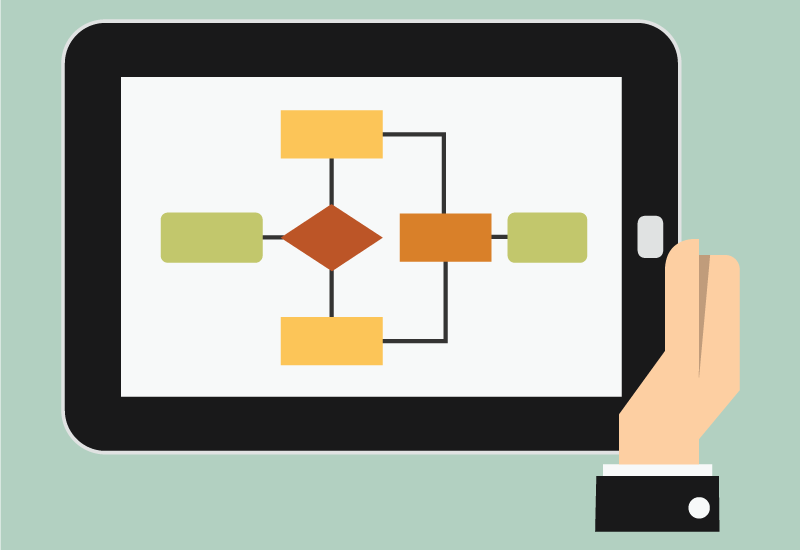
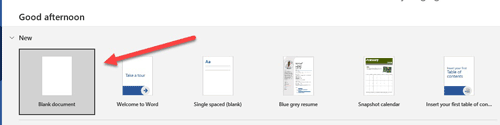
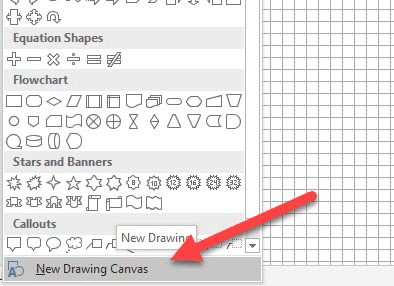
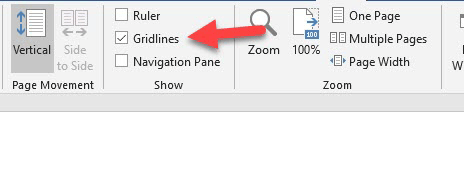
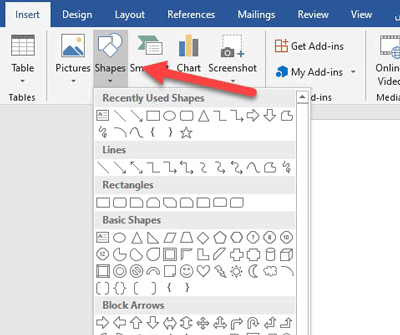
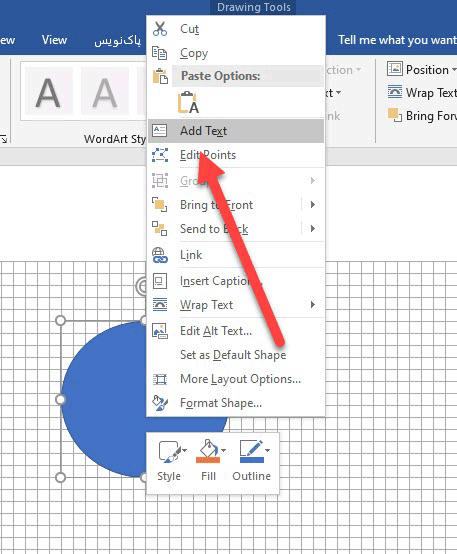
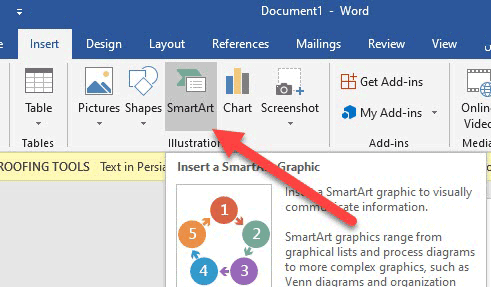
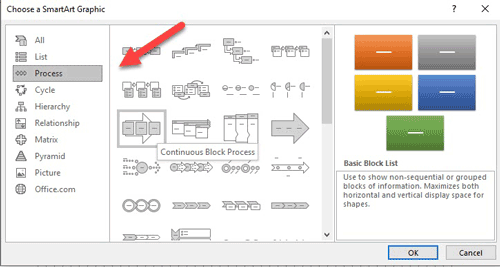
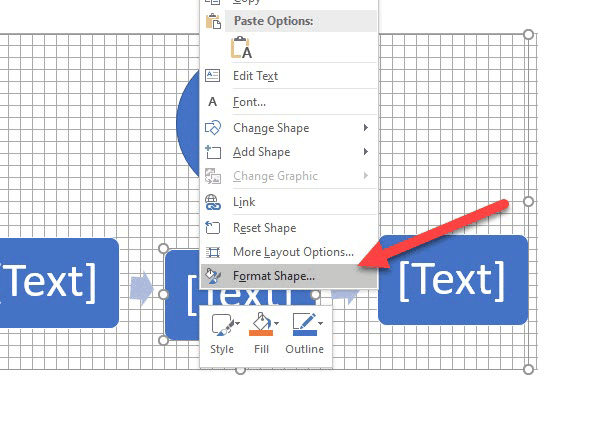


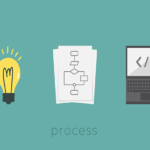

خیلی عالی بودش به خصوص برای رشته کامپیوتر که سال دوازدهم دارم
سپاس از ثبت نظرتون